SwitchBotに「アレクサ」を組み合わせると、もっと便利になりますよ!
「アレクサ、エアコンをつけて(消して)」
「アレクサ、テレビをつけて(消して)」
と、ゴロゴロ寝転がったままでも、声だけで家電を操作できます。
もうリモコンを取るためにわざわざ立ち上がる必要はありません。
音声操作は使ってみるとその便利さがよくわかりますが、すべての家電をスマートホーム対応のものに変えるのは現実的ではないかもしれません。
そこで役立つのが「SwitchBotハブミニ」です。
この小さなデバイスがあれば、普通の家電をスマートホーム化でき、アレクサを通じて声で操作できるようになります。
SwitchBotハブミニとアレクサを繋げる手順は簡単なので、その方法を説明します。
また、うまく連携できない時の対処法もお伝えするので、参考にしてください。
SwitchBotとアレクサの連携手順

SwitchBotとアレクサを一緒に使って、家の中のデバイスを声でコントロールする方法は、次の4つの簡単なステップでできます。
アプリのダウンロードとアカウント作成
まず、スマートフォンでSwitchBotアプリとアレクサアプリをダウンロードしましょう。
それぞれのアプリで、アカウントを作成します。これは無料でできます。
もしAmazonアカウントがあるなら、アレクサのアカウント作成にそのアカウントを使えます。
SwitchBotハブミニのWi-Fi接続
SwitchBotアプリを開き、ハブミニをアプリに登録します。右上の「+」ボタンから追加できます。
ハブミニを自宅のWi-Fiネットワークに接続します。Wi-Fiが変わった場合や接続にトラブルがある場合は、ハブミニの設定からWi-Fiを再設定してください。
アレクサアプリでSwitchBotを連携
アレクサアプリを開き、「その他」メニューから「スキル&ゲーム」を選びます。
SwitchBotのスキルを探して、アレクサと連携させます。見つからない場合は、検索バーで「SwitchBot」と入力して検索してみてください。
デバイスのクラウドサービスをオンにして連携
アレクサで操作したいデバイスをSwitchBotアプリで選択します。
そのデバイスの設定で、「クラウドサービス」をオンにし、アレクサとの連携を設定します。
すべてリンクされたら、SwitchBotのデバイスをアレクサの声で操作できるようになります。
これで、アレクサを通じて声で家中のデバイスをコントロールできるようになります。例えば、「アレクサ、リビングのライトをつけて」と言うだけで、SwitchBotを使ってライトがつきます。
使用方法
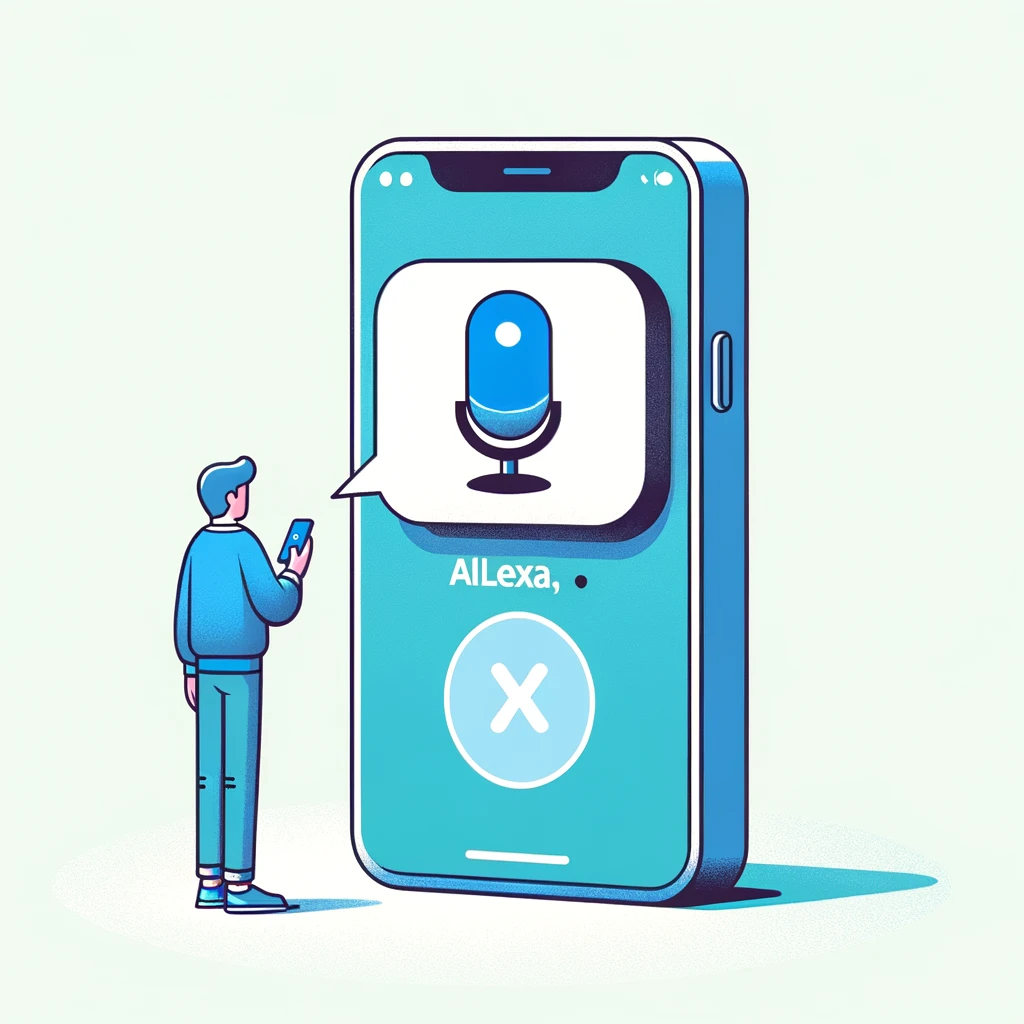
SwitchBotとアレクサを使った操作方法は、以下の4つがあります。
1.声で操作する
スマホやスマートデバイスに「アレクサ、〇〇して」と話しかけて操作します。Echo DotやEcho Studioなどのスマートスピーカーでも同じように声で指示できます。
2.画面から操作する
スマホでアレクサアプリを開き、操作したい家電のアイコンをタップします。スマートディスプレイの場合は、画面をスワイプしてスマートホームメニューから家電を選んで操作します。
3.部屋ごとにデバイスを管理する
リビングや寝室など、部屋ごとにデバイスをまとめて管理するには、グループ機能を使います。アレクサアプリでグループを作成し、部屋ごとにデバイスを割り当てることができます。「アレクサ、寝室のカーテンを閉めて」といった具体的な指示で操作できます。
4.定型アクションで複数のデバイスを一括管理する
複数のデバイスを一度に操作するには、定型アクションを設定します。これにより、「アレクサ、おやすみなさい」と言うだけで、寝室のライトを消したり、カーテンを閉めたりすることができます。
グループ作成の手順
アレクサアプリで「デバイス」タブを開き、「グループ作成」を選択します。
使用したい部屋を選んで名前を付けます。
アレクサに登録してあるデバイスの中から、そのグループに含めたいものを選択します。
グループができたら、「アレクサ、〇〇のライトを消して」と部屋名を先に言って操作します。操作がうまくいかない時は、言い方を変えてみるか、部屋名を確認してください。
スマホで操作する場合、グループをタップしてデバイスのオンオフを切り替えることができます。
これで、SwitchBotとアレクサを使って、家の中のデバイスをもっと便利に操作できるようになります。
定型アクションの設定方法
1. アレクサアプリを開始
アレクサアプリを開く: アレクサアプリを起動し、「その他」から「定型アクション」を選択します。
2. 新しい定型アクションを作成
定型アクションの作成: 定型アクション画面の右上にある「+」をタップして新しいアクションを開始します。
機能の選択: SwitchBotデバイスの操作や目覚まし、天気、ニュース、音楽など、多様な機能から選べます。
実行条件の設定: 「実行条件を設定」を選び、「音声」または「スケジュール」で条件を設定します。
フレーズの決定: 使用するフレーズ(例: 「ただいま」、「行ってきます」)を入力します。「アレクサ」は自動認識されるため、フレーズには含めません。
3. 操作したいデバイスを追加
デバイスの選択: 「スマートホーム」を選び、操作したいデバイスを一つずつ選んでいきます。
デバイス設定: 各デバイスの電源をON/OFFする設定やその他のオプションを設定します。
設定の保存: 必要なデバイスをすべて追加したら、「保存」を押して定型アクションの設定を完了します。
これらのステップを踏むことで、アレクサに対して一言で複数のデバイスを操作できるようになります。日常のさまざまなシチュエーションで便利に活用しましょう。
まとめ

SwitchBotハブミニは、アレクサやさまざまな家電を繋げる中心的な役割を果たします。この小さなデバイスは、赤外線リモコンを使って家電を操作する機能と、SwitchBotの製品を他の様々な製品と接続する機能を持っています。つまり、家中の家電をアレクサで声で操作したいなら、SwitchBotハブミニがとても重要になります。全ての家電を新しいスマートホーム製品に変えるよりも、SwitchBotハブミニとアレクサを連携させる方が、ずっとお得で賢い選択です。
